
Ubuntuにプログラムをインストールするのは非常に簡単な作業です。 Ubuntuはデフォルトで最も一般的なプログラムを追加します Linuxが持つ強力な機能ですが、より具体的なソフトウェアが必要な場合は、以下に示す手順に従って簡単にインストールできます.
Ubuntu や一般的な Linux では、Windows にインストールされているソフトウェアとは異なり、通常、インターネットでプログラムを検索してダウンロードし、正しく動作するために必要な多くのライブラリをインストールする必要はありません。 リポジトリ (PPA) を利用できます。これは、すべてのソフトウェアを含み、常に (相対的に) 更新される一種の集中型ストアです。 インストールもできます DEBパッケージ、オンライン、Canonical snap、または Flatpak でそれらを見つけることができます。
Ubuntuにプログラムをインストールする方法はいくつかあります。 «複雑さ»の最低レベルから最高レベルまでそれらを提示します。
Ubuntuソフトウェア
最も簡単で直感的な方法は、このアプリケーションを使用することです。 実際には、 Ubuntuソフトウェア (以前の Ubuntu Software Center) は単なる フォーク snap パッケージを優先するように設計された GNOME ソフトウェアから。 このストアでは、あらゆる種類のパッケージを検索できます。パッケージが公式の Ubuntu リポジトリまたはスナップ パッケージがアップロードされている Snapcraft にある場合は表示されます。
アクセスするには、通常はサイド パネルにある Ubuntu ソフトウェア アイコンをクリックする必要があります。 このアプリケーションはいくつかのセクションに分かれており、すべて上部からアクセスできます。
- すべての左側に虫眼鏡があり、そこから検索を実行できます。
- 中央には、次のセクションがあります。
- ブラウズ(店舗別)。
- すべてのパッケージが表示されるわけではありませんが、インストールしたアプリケーションが表示されます。
- 更新、新しいパッケージがあるときに更新しようとしているものが表示されます。
Ubuntu ソフトウェアに関しては、それがストアであることをもう一度言及することが重要だと思われます スナップパケットを優先するように設計されています. Ubuntu のネイティブは DEB であり、スナップはそれ自体がコア ソフトウェアと依存関係を含むものです。 それらはオプションですが、私たちのお気に入りではないかもしれません. Ubuntu ソフトウェアを使用する場合は、右上のドロップダウン メニューを確認する必要があります。 ここで、オプションが DEB バージョンにあるかどうかを確認します。 デフォルトでは、スナップ パッケージが提供されます。 これにより、代替案が提案されます。
GNOMEソフトウェア
Ubuntu ソフトウェアが同じで、既にインストールされている場合、GNOME ソフトウェアをインストールするにはどうすればよいですか? そうではなく、存在に近いものでもないからです。 Ubuntu ソフトウェアには、GNOME ソフトウェアにはないいくつかの制限と哲学があります。 公式の Project GNOME ストアでは、優先順位を付けたり隠したりせずにソフトウェアを提供しています。 何かを優先する DEB パッケージ オプション、一生に一度。 このオプションについて XNUMX 番目の位置で話すことの悪い点は、それを使用するには、端末を使用して最後から XNUMX 番目の方法でストアをインストールする必要があり、Flathub のサポートを追加することでその可能性を最大限に展開することです。
インストールすると、GNOME ソフトウェアはほとんど Ubuntu ソフトウェアのコピーになります (実際にはその逆です)。 虫眼鏡で検索し、プログラムを選択し、元のソースを確認して、[インストール] をクリックします。 それと同じくらい簡単です。 唯一の問題は、パッケージが Ubuntu ソフトウェアに表示されないことです。 「gnome software」を検索すると、インストールされているように見えますが、そうではありません。 コンソールセクションで説明したように、インストールする必要があります。
Synaptic パッケージ マネージャー
Synapticはより高度なシステムです Ubuntu ソフトウェアよりもアプリケーションのインストールと削除。 それでも、環境はグラフィカルで非常に強力であり、システムにインストールされているアプリケーション、その依存関係、および必要に応じてインストールできるさまざまなバージョンのパッケージを完全に制御できます。 Ubuntu 12.04 シナプス以降 デフォルトではインストールされません、そしてそれを使用したい場合は、Ubuntuソフトウェアからインストールする必要があります。 シナプス、またはターミナルから。
Synaptic を開くには、グリッドのアイコンをクリックするか、Meta キーを押して検索します シナプス。 このマネージャーを使用すると、非常に簡単なグラフィカルな方法でパッケージをインストール、再インストール、および削除できます。 ご覧のとおり、Synaptic 画面は 4 つのセクションに分かれています。。 最も重要な1つは、左側にカテゴリセクション(3)、右側にパッケージセクション(4)を含むリストです。 リストからパッケージを選択すると、その説明が表示されます(XNUMX)。
パッケージをインストールするには、カテゴリを選択し、目的のパッケージを右クリックして、 インストールするマーク または、パッケージの名前をダブルクリックします。 このようにして、システムにインストールするすべてのパッケージをマークし、ボタンをクリックします アプリケー インストールを開始します。 Synapticは必要なパッケージのみをダウンロードします インターネット上のリポジトリまたはインストール メディアから。
ボタンを使用することもできます 検索 インストールしたいパッケージを見つけるために。 このボタンをクリックすると、名前または説明でプログラムを検索できます。 インストールしたいプログラムが見つかったら、それをダブルクリックしてインストールします。 プログラムを削除したい場合は、プログラムを右クリックして選択するだけです。 削除 o 完全に削除.
いずれの場合も、[適用]ボタンをクリックすると、変更が有効になります。
Ubuntu ソフトウェアのような Synaptic パッケージ マネージャーは、 パッケージの依存関係を自動的に解決します アプリケーションが正しく動作するために。 同様に、アプリケーションで必要とされることなく、他の追加機能を実行できる推奨パッケージをインストールするように構成することができます。 この動作をアクティブにしたい場合は、次の場所に移動できます。 コンフィギュレーション > 好み、およびタブ内 チェックボックスをオンにします 推奨パッケージを依存関係として扱います.
flatpak および snap パッケージ
説明したように、Ubuntu はゼロからインストールした後は flatpak パッケージをサポートしません。 実際、Canonical はこのアイデアにあまり熱心ではなく、その Ubuntu ソフトウェアは フラットパックもサポートしていません。; サポートを追加できないように変更されているか、少なくとも Linux コミュニティでこれまで共有されてきた簡単な方法ではありません。 Snap パッケージは Ubuntu ソフトウェアから直接インストールでき、インストールは他のパッケージと同じくらい簡単ですが、次のポイントで説明するようにターミナルからインストールすることもできます。
flatpak パッケージをインストールする場合は状況が異なります。 で説明したように この記事では、最初に「flatpak」パッケージをインストールし、次に「gnome-software」をインストールする必要があります。これは、公式の Ubuntu ストアがサポートしていないためです。次に、GNOME ソフトウェアのプラグインをインストールします。 Flathubリポジトリを追加する. 再起動すると、GNOME ソフトウェアでは flatpak パッケージがオプションとして表示されますが、Ubuntu ソフトウェアでは表示されません。
このタイプのパッケージについては、スナップとフラットパックの両方に プログラムが動作するために必要なすべて (ソフトウェアと依存関係). それらの良いところは、非常に迅速に更新され、あらゆる Linux ディストリビューションで動作することです。実際、Flathub (flatpak) または Snapcraft (snap) でしか見られないプログラムがいくつかあります。 これらは考慮すべきオプションですが、これらすべてを実現するには、GNOME ソフトウェアを使用する価値があります。
コンソールから
これまで、Ubuntu にプログラムをインストールするためのグラフィカルな方法を見てきました。 次に、端末を使用して同じことを行う方法を見ていきます。 多くのユーザーは「ブラック スクリーン」に関連するすべてのことを嫌いますが、この方法はまったく複雑ではないことを知っておく必要があります。 それどころか、 それはより快適でシンプルで、もちろんより高速です.
この方法でUbuntuにソフトウェアをインストールするには、最初にターミナルを論理的に開きます。 グリッドアイコンから、またはメタキーを押して「ターミナル」を検索することで実行できます。ショートカットが変更されていない限り、Ctrl + Alt + T キーの組み合わせを押して開くこともできます。ユーザーまたはCanonicalが将来決定するため。 ターミナルからできることは次のとおりです。
- パッケージのインストール:
sudo apt install nombre-del-paquete
- 複数のパッケージをインストールします。
sudo apt install nombre-del-paquete1 nombre-del-paquete2 nombre-del-paquete3
- パッケージのアンインストール:
sudo apt remove nombre-del-paquete
- パッケージとそれに関連する構成ファイルをアンインストールします。
sudo apt remove --purge nombre-del-paquete
- リポジトリで利用可能なパッケージのリストを更新します。
sudo apt update
- コンピューターにインストールされているすべてのパッケージを更新します。
sudo apt upgrade
- スナップ パッケージをインストールします。
sudo snap install nombre-del-paquete
- スナップ パッケージをアンインストールします。
sudo snap remove nombre-del-paquete
- スナップ パッケージを更新します。
sudo snap refresh
コマンドを実行すると、選択したパッケージとそれに依存する他のパッケージをインストールするかどうかをシステムから尋ねられ、フルネーム、バージョン、サイズなどの特定の詳細が表示されます。 肯定的に答えて待ちます インストールを終了します。
.deb パッケージ
インストールしたいものが公式リポジトリで入手できず、snap でも flatpak でも利用できない場合、その開発者はそれを .deb パッケージとして提供している可能性があります。 たとえば、Vivaldi Web ブラウザーをインストールする場合、GNOME ソフトウェアで必要なものをすべて検索できますが、flatpak パッケージのサポートを有効にしても、それが見つかりません。 興味深いことに、それは公式の Manjaro リポジトリで利用可能ですが、そうでないグラフィカル インターフェイスに対応する 4 のビット (6% か XNUMX% かは覚えていません) があるため、ほとんどのリポジトリにはありません。オープンソース。 最後に、Vivaldi を Ubuntu にインストールする場合は、その .deb パッケージを使用してインストールする必要があります。
Vivaldi であろうと他のプログラムであろうと、公式 Web サイトからダウンロードしてインストールすることで、DEB パッケージをインストールできます。 さまざまな方法でそれを行うことができます:
- ダブルクリックしてインストールし、開かないようにします。 Ubuntu ソフトウェアが開く可能性があります。
- 右クリックして「ソフトウェアのインストール」を選択すると、GNOME ソフトウェアがインストールされている場合に開きます。
- ターミナルで、次のように入力します sudo dpkg -i パッケージ名 (名前が長い場合は間違えないように端末にドラッグする価値があります)。
注目すべき興味深い点は、これらのパッケージの多くがプロジェクトの公式リポジトリに追加され、将来更新されることです。
これで、Ubuntuにパッケージをインストールするさまざまな方法を紹介したこのガイドは終わりです。 お役に立てば幸いです。

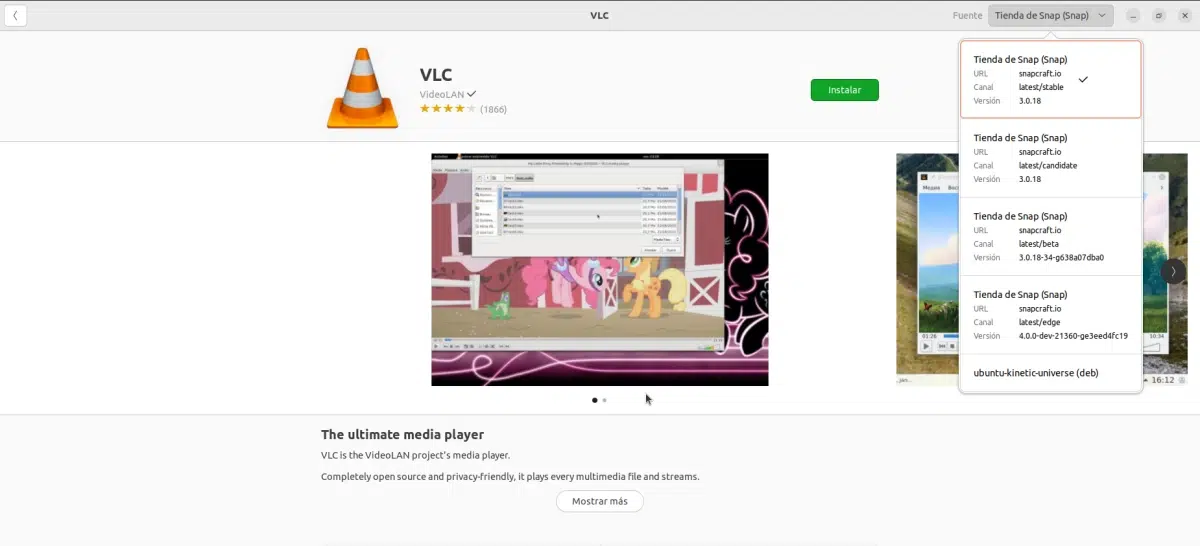
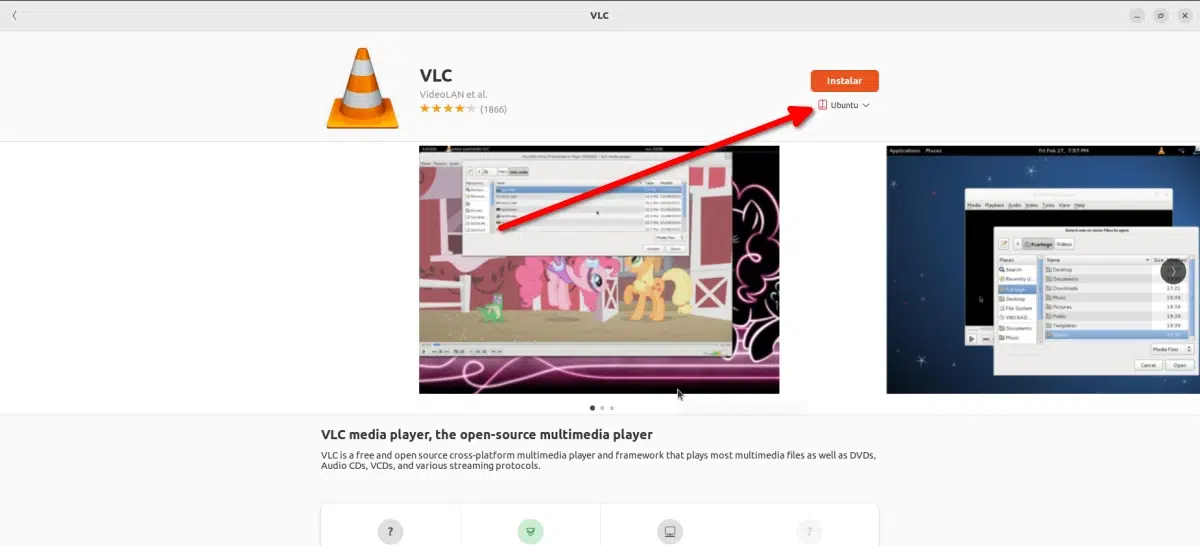
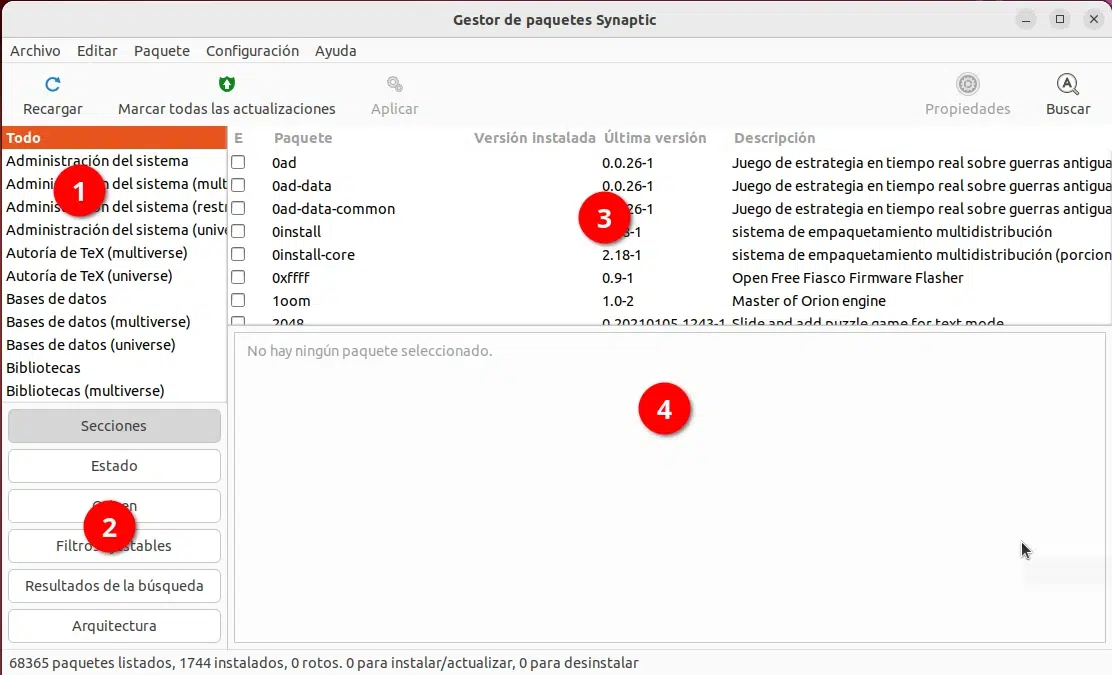
私にとって興味深い記事です。私はUbuntuに冒涜しているので、ドライバーのインストール方法について質問します。 TP-Link(Archer T2U)からwifi用のUSBアダプターを持っていますLinux用のドライバーを公式ウェブサイト(Archer T2U_V1_150901)からダウンロードしましたが?? どのようにインストールされているのかわかりません。
ありがとうございます。それでは。
こんにちはペドロ、あなたの質問に関して、私はあなたに言わなければなりません、コンピューティングのほとんどすべてのように、それは依存します。 プロプライエタリドライバについて話す場合、通常、システムにそれらをインストールするタスクを実行するスクリプトまたはプログラムが含まれています。 まず、追加するコントローラーについて具体的に実行する手順を示すreadmeファイルがないことを確認します。 次に、tarballをダウンロードした場合は、実行可能プロパティを事前に追加して、コマンドラインから起動できるスクリプトがあるかどうかを確認してください。
Ubuntuでは、Unityを使用して、ダッシュボードから直接インストールすることもできます。
拝啓
情報をありがとうございました、私は従うべきステップを示すreadmeファイルを見ませんでした、私はTP-Linkに連絡さえしました、そして彼らは私にそのインストールの指示を与える方法を知りませんでした。
こんにちはルイス、あなたの明確で、単純で、直接の貢献に感謝します。
ラップトップにUbuntu10.10バージョンをインストールしましたが、WiFiを検出して接続しても、インターネットを閲覧できないという問題があります。 サーフィンができればイーサネットでqindowsネットワークなどを検出します。 ワイヤレスネットワークでは、接続されていることを指定するだけです。 私はすでにDHCPに手動(IP、サブネットマスク、ゲートウェイ、DNS)と同様に作業を行う機会を与えましたが、問題は解決しません。
私はまた、ネット上で自分自身を文書化しようとしましたが、それだけではうまくいきませんでした。
これを理解するのを手伝ってくれませんか。
事前に感謝
PS私はすでに解決されています
ご挨拶。
私はこのubuntuを初めて使用し、バージョン16.04をインストールしましたが、インストールしたいものが何でも許可されないという問題があります。コンソールから何も試していません。ソフトウェアセンターでは、コンソールからシナプスをインストールしようとしました。候補者がいないことを教えてくれます。
任意のアイデア?
まず第一に、ありがとう
誰かが私がubuntu16.04.2のarmbianでそれをダウンロードするためにutorrentバージョンをダウンロードできる場所を知っています。 誰かが答えを持っているならば、次の電子メールで私に連絡してください:
acuesta1996@gmail.com
こんにちは友達、あなたの貴重な貢献に感謝します
私は問題があります。 私のディスクは3に分割されています。windons用のpartition1、linuxを使用しているpartiticon2、そしてバックアップとして最も個人的に使用するための3番目です。
Arta de windonsとその有名なウイルス、私はすべてにLinuxのみを使用することにしました。特にインターネットに接続するには、Zorin 9(ubuntuに基づく)をインストールします。
xエラーFirefoxパッケージを削除すると、問題を解決する方法がわかりません
更新の更新、アップグレード、Firefox xソフトウェアセンターのインストールなど、さまざまな方法をすでに試しました。
これは更新に関する私のエラーです:
エラー http://security.ubuntu.com 信頼できるセキュリティ/主な情報源
エラー http://security.ubuntu.com 信頼できるセキュリティ/主な情報源
404が見つかりません[IP:91.189.91.26 80]
3.547分34秒で28kBをフェッチ(1.714 B / s)
パッケージリストを読み込んでいます...完了
W:署名の検証中にエラーが発生しました。
リポジトリは更新されず、以前のインデックスファイルが使用されます。
GPGエラー: http://deb.opera.com 安定したInRelease:公開鍵が利用できないため、次の署名を検証できませんでした:NO_PUBKEY D615560BA5C7FF72
W:次のキーIDに使用できる公開キーはありません。
1397BC53640DB551
W:フェッチに失敗しました http://deb.opera.com/opera/dists/stable/InRelease
W:gzipのフェッチに失敗しました:/var/lib/apt/lists/partial/ve.archive.ubuntu.com_ubuntu_dists_trusty-updates_universe_binary-i386_Packagesハッシュサムの不一致
W:フェッチに失敗しました http://dl.google.com/linux/chrome/deb/dists/stable/Release リリースファイルで予期されるエントリ 'main / binary-i386 / packages'が見つかりません(sources.listエントリが間違っているかファイルの形式が正しくありません)
W:フェッチに失敗しました http://security.ubuntu.com/ubuntu/dists/trusty-security/main/source/Sources 404が見つかりません[IP:91.189.91.26 80]
W:一部のインデックスファイルのダウンロードに失敗しました。 それらは無視されているか、古いものが代わりに使用されています。
実際には、再度インストールしようとするとエラーがスローされます。
誰かが私を助けることができればお願いします!!!
こんにちはローザ、私が見るところ、それはもう存在しないので、そのアドレスを見つけることができないので、最初にあなたにこれを投げます。
«エラー http://security.ubuntu.com 信頼できるセキュリティ/主な情報源
エラー http://security.ubuntu.com 信頼できるセキュリティ/主な情報源»
「404が見つかりません[IP:91.189.91.26]」。
XNUMXつ目は、オペラの公開鍵をインポートしていないことです。
«GPGエラー: http://deb.opera.com 安定したInRelease:公開鍵が利用できないため、次の署名を検証できませんでした:NO_PUBKEY D615560BA5C7FF72″
あなたは私たちにあなたのソースリストを見せることができます、あなたはそれをします:
猫 /etc/apt/sources.list